Zaktualizowany 2024 kwietnia: Przestań otrzymywać komunikaty o błędach i spowolnij swój system dzięki naszemu narzędziu do optymalizacji. Pobierz teraz na pod tym linkiem
- Pobierz i zainstaluj narzędzie do naprawy tutaj.
- Pozwól mu przeskanować twój komputer.
- Narzędzie będzie wtedy napraw swój komputer.
Napraw Internet Explorer przestał działać z powodu iertutil.dll: Chociaż Internet Explorer jest dość przestarzały, niektórzy użytkownicy nadal go używają, a niektórzy z nich niedawno zgłosili, że zauważyli, że Internet Explorer zatrzymał błąd pracy, a następnie okno Informacje o kolekcji. Cóż, jest to coś, z czym użytkownicy EI mają do czynienia od czasu do czasu, gdy przyczyna może być inna, ale problem pozostaje. Ale tym razem błąd jest spowodowany przez określony plik DLL iertutil.dll, który jest biblioteką narzędzi wykonawczych programu Internet Explorer i jest niezbędny do działania programu Internet Explorer.
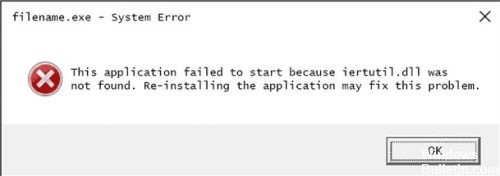
Komunikat o błędzie może wyglądać następująco:
„Nie znaleziono pliku iertutil.dll”
„Uruchomienie tej aplikacji nie powiodło się, ponieważ nie znaleziono pliku iertutil.dll. Ponowne zainstalowanie aplikacji może rozwiązać ten problem."
„Nie można znaleźć C: Windows 32iertutil.dll”
„Brak pliku iertutil.dll.”
„Nie można uruchomić Windows® Internet Explorer. Brak wymaganego składnika: iertutil.dll. Zainstaluj ponownie aplikację. ”
Naprawiono awarię programu Internet Explorer z powodu iertutil.dll
Resetowanie ustawień programu Internet Explorer

Możesz zresetować ustawienia programu Internet Explorer do stanu, w jakim były podczas pierwszej instalacji programu Internet Explorer na komputerze. Może to być przydatne do rozwiązywania problemów związanych z rozwiązywaniem problemów, które mogą być spowodowane zmianą ustawień po instalacji.
- Zamknij wszystkie otwarte okna i programy.
- Otwórz program Internet Explorer, wybierz przycisk Narzędzia, a następnie Opcje internetowe.
- Wybierz kartę Zaawansowane i wybierz Resetuj.
- W oknie dialogowym Resetowanie ustawień programu Internet Explorer wybierz opcję Resetuj.
- Gdy program Internet Explorer zakończy stosowanie ustawień domyślnych, wybierz opcję Zamknij i kliknij przycisk OK. Uruchom ponownie komputer, aby zastosować zmiany.
Skopiuj plik iertutil.dll do C: Windows xNUMX.
Aktualizacja z kwietnia 2024 r.:
Za pomocą tego narzędzia możesz teraz zapobiegać problemom z komputerem, na przykład chroniąc przed utratą plików i złośliwym oprogramowaniem. Dodatkowo jest to świetny sposób na optymalizację komputera pod kątem maksymalnej wydajności. Program z łatwością naprawia typowe błędy, które mogą wystąpić w systemach Windows - nie ma potrzeby wielogodzinnego rozwiązywania problemów, gdy masz idealne rozwiązanie na wyciągnięcie ręki:
- Krok 1: Pobierz narzędzie do naprawy i optymalizacji komputera (Windows 10, 8, 7, XP, Vista - Microsoft Gold Certified).
- Krok 2: kliknij „Rozpocznij skanowanie”, Aby znaleźć problemy z rejestrem Windows, które mogą powodować problemy z komputerem.
- Krok 3: kliknij „Naprawić wszystko”, Aby rozwiązać wszystkie problemy.
Pomysł polega na znalezieniu kopii roboczej pliku i umieszczeniu go w folderze 32. Możesz to zrobić na kilka sposobów, ale najłatwiej jest wyszukać go w folderze C: Windows 32 DLLcache.
W takim przypadku możesz użyć menu Plik Menedżera zadań> Uruchom nowe zadanie lub Plik> Nowe zadanie…. (kliknij przycisk Przeglądaj…), aby sprawdzić foldersystem32 \ system32 \ system32 \, aby sprawdzić, czy naprawdę brakuje pliku. Jeśli tak, sprawdź, czy folder system32 zawiera kopię. Jeśli tak, skopiuj go, klikając plik prawym przyciskiem myszy lub wpisując i teraz, a następnie wklej go do \ system32 \.
Jeśli nie możesz znaleźć pliku iertutil.dll, możesz skopiować go ze stacji roboczej na pamięć USB, a następnie skopiować plik DLL z pamięci USB do folderu C: \ Windows \ system32 \. Nawet jeśli Eksplorator Windows nie działa, nadal możesz używać Menedżera zadań do kopiowania i wklejania.
Jeśli Eksplorator Windows jest widoczny i działa dobrze, ale nadal występują błędy iertutil.dll, możesz spróbować użyć darmowego narzędzia do wyszukiwania plików, takiego jak Wszystko, aby szybko przeszukać wszystkie pliki na komputerze. Następnie po prostu skopiuj plik DLL do odpowiedniego folderu, jak wspomniałem powyżej.
Korzystanie z DISM

Jeśli to nie pomoże, otwórz wiersz polecenia (Admin) i wykonaj następujące polecenie:
fsutil przydatne zasoby setautoreset true c: & fsutil usn deletejournal / d /nc:&Dism.exe / on-line / Cleanup-Image / StartElementCleanup && sfc /scannow&Dism.exe / Online / Cleanup-Image / RestoreHealth & sfc /scannow&Dism.exe / Online / Cleanup-Image / StartElementCleanup / ResetBase & pause
Po zakończeniu kursu DISM wykonaj następujące polecenie, aby wybrać:
sfc / scannow
Porada eksperta: To narzędzie naprawcze skanuje repozytoria i zastępuje uszkodzone lub brakujące pliki, jeśli żadna z tych metod nie zadziałała. Działa dobrze w większości przypadków, gdy problem jest spowodowany uszkodzeniem systemu. To narzędzie zoptymalizuje również Twój system, aby zmaksymalizować wydajność. Można go pobrać przez Kliknięcie tutaj

CCNA, Web Developer, narzędzie do rozwiązywania problemów z komputerem
Jestem entuzjastą komputerów i praktykującym specjalistą IT. Mam za sobą lata doświadczenia w programowaniu komputerów, rozwiązywaniu problemów ze sprzętem i naprawach. Specjalizuję się w tworzeniu stron internetowych i projektowaniu baz danych. Posiadam również certyfikat CCNA do projektowania sieci i rozwiązywania problemów.

